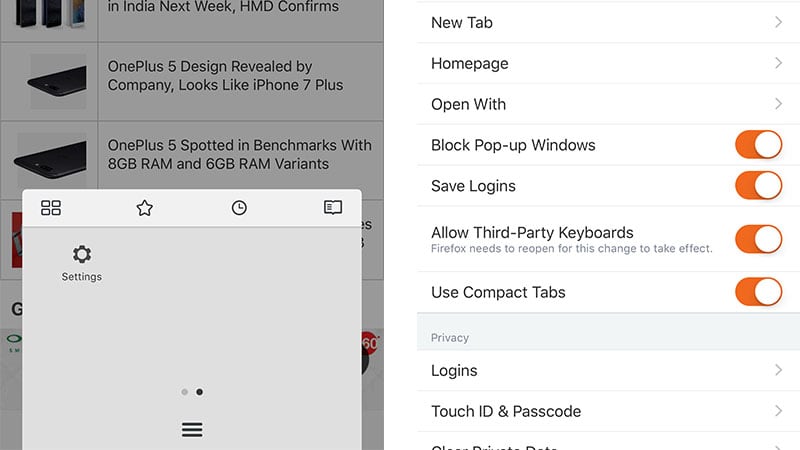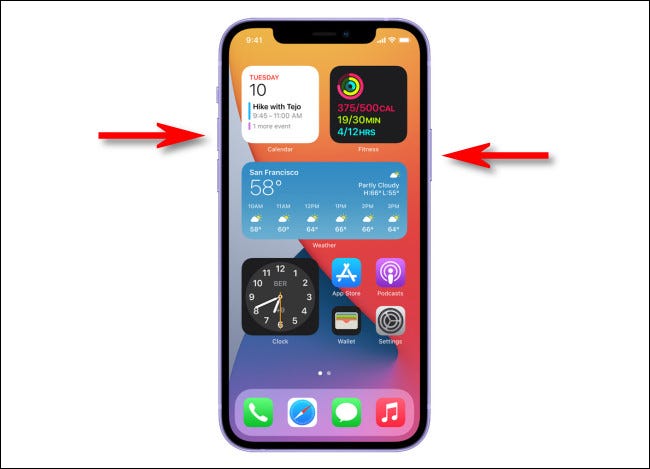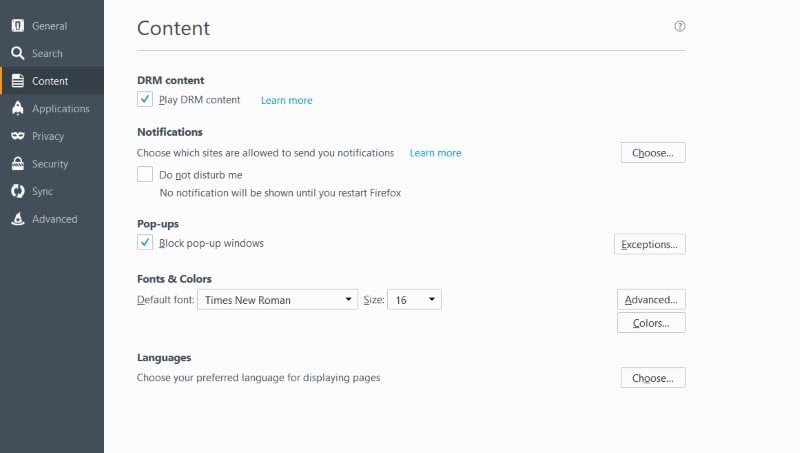Expliquez comment bloquer et bloquer les pop-ups dans Firefox La navigation sur le Web sur votre téléphone ou votre ordinateur peut devenir une expérience risquée si vous visitez des sites qui vous montrent beaucoup de pop-ups. C'est particulièrement mauvais sur mobile où il est difficile de l'exclure. Cependant, cela devient progressivement moins un problème, car la plupart des navigateurs vous permettent désormais de bloquer complètement les fenêtres contextuelles. Préparer Firefox Le deuxième navigateur de bureau le plus populaire en Inde, et vous pouvez suivre les étapes ci-dessous pour bloquer les fenêtres contextuelles avec Firefox. Nous avons également écrit sur Chrome و Navigateur UC و Opera , si vous n'utilisez pas Firefox.
Comment bloquer les pop-ups dans Firefox (Windows/macOS/Linux)
Si vous souhaitez bloquer les pop-ups sur le bureau Firefox, procédez comme suit :
- Ouvert Navigateur Firefox .
- Cliquez sur le bouton du menu hamburger dans le coin supérieur droit et choisissez Les options .
- Sélectionner Content dans le côté gauche.
- Sélectionner bloquer les fenêtres Popup pour bloquer les popups, ou décochez pour l'autoriser.
Comment bloquer et bloquer les pop-ups dans Firefox (Android)
Si vous souhaitez bloquer les pop-ups sur Firefox pour Android, procédez comme suit :
- Ouvert Navigateur Firefox .
- Type à propos de: config Dans la barre d'adresse.
- je cherche dom. disabled_open_during_load .
- réglez-le sur ' Mauvais " Pour autoriser les popups, Et correct Pour bloquer les pop-ups.
Comment bloquer les pop-ups dans Firefox (iPhone/iPad)
Si vous souhaitez modifier le paramètre de blocage des fenêtres contextuelles sur Firefox pour iOS, procédez comme suit :
- Ouvert Navigateur Firefox .
- Cliquez sur le bouton du menu hamburger en bas.
- Balayez vers la gauche, puis choisissez Paramètres .
- Allumez l'interrupteur pour Bloquer les fenêtres contextuelles Pour bloquer les pop-ups, ou désactivez-le pour autoriser les pop-ups.